Top 10 cách xóa chữ logo trong video (siêu dễ)
Sinx.edu.vn giới thiệu 10 cách xóa chữ logo trong video giúp bạn đọc dễ dàng tạo video độc đáo hơn.
Hướng dẫn cách xóa logo trong video
1. Sử dụng Remove Logo Now
1.1 Hướng dẫn nhanh
Truy cập trang web Remove Logo Now > Download for free > Add File(s) > Chọn video cần xóa logo > Open > Nhấn chuột trái khoanh vùng vào phần logo cần xóa > Browse > OK > Start > Yes.
1.2 Hướng dẫn chi tiết
Bước 1: Bạn hãy tải Remove Logo Now > Nhấn vào Download for free và cài đặt Remove Logo Now.

Bước 2 : Chọn Add File(s)… ở góc trái phía trên màn hình.
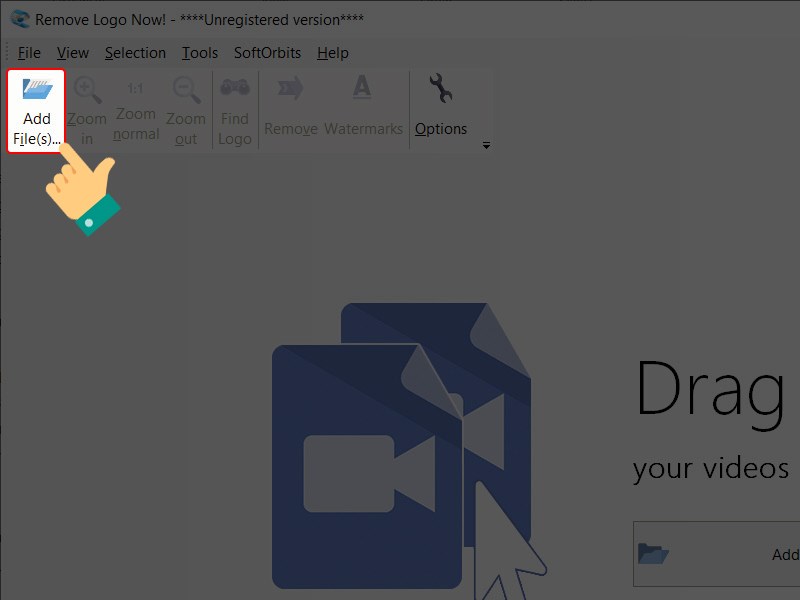
Bước 3: Chọn video cần xóa logo > Nhấn Open.
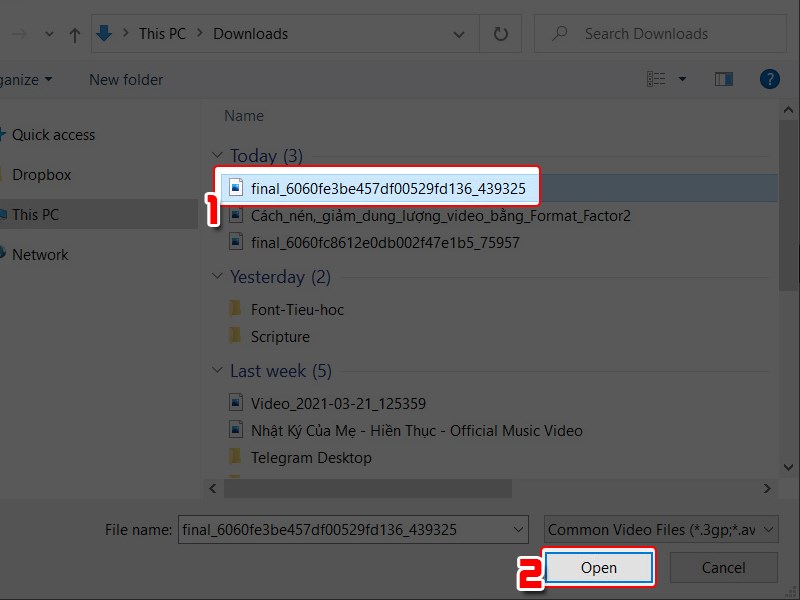
Bước 4: Bạn hãy nhấn chuột trái khoanh vùng vào phần logo cần xóa.
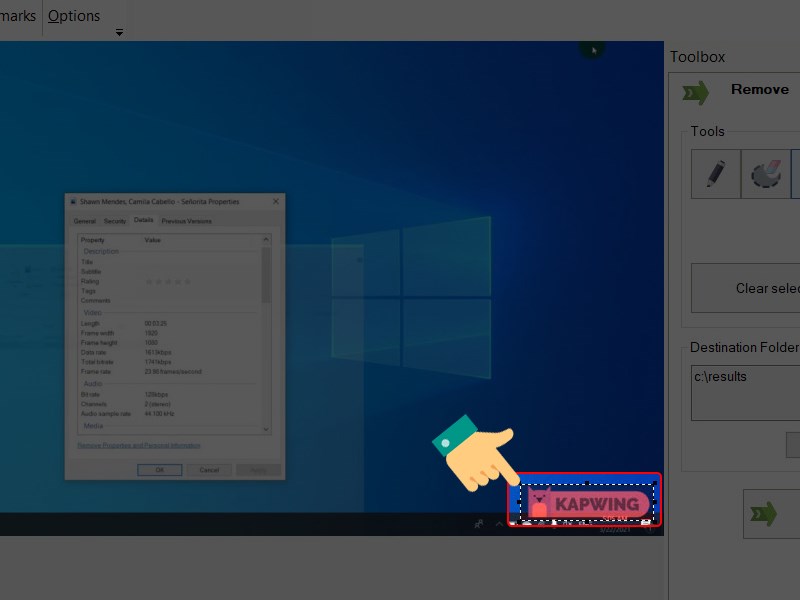
Hoặc bạn có thể nhấn vào Find Logo để phần mềm tự động quét logo trong video.
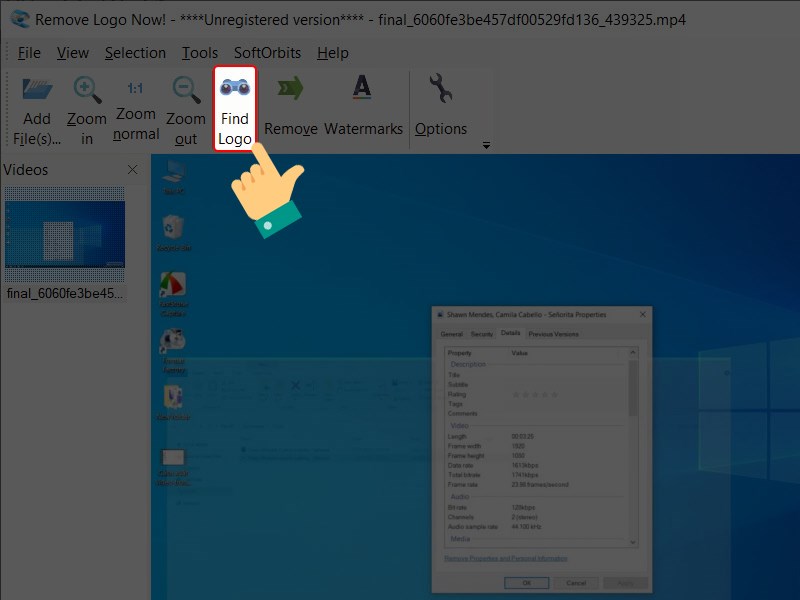
Bước 5: Tại thanh công cụ bên phải màn hình, bạn hãy nhấn vào Browse để chọn thư mục lưu file.
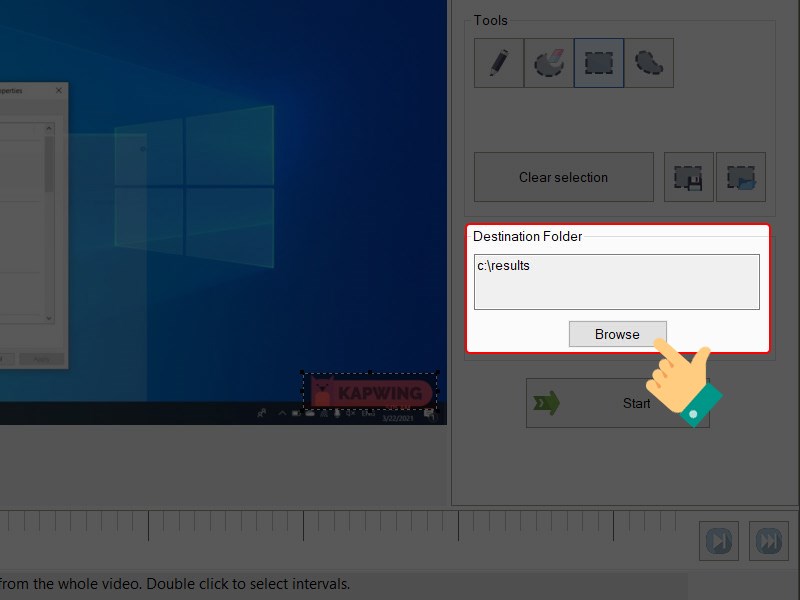
Sau đó, chọn lưu mục lưu video sau khi xóa logo > Nhấn OK.
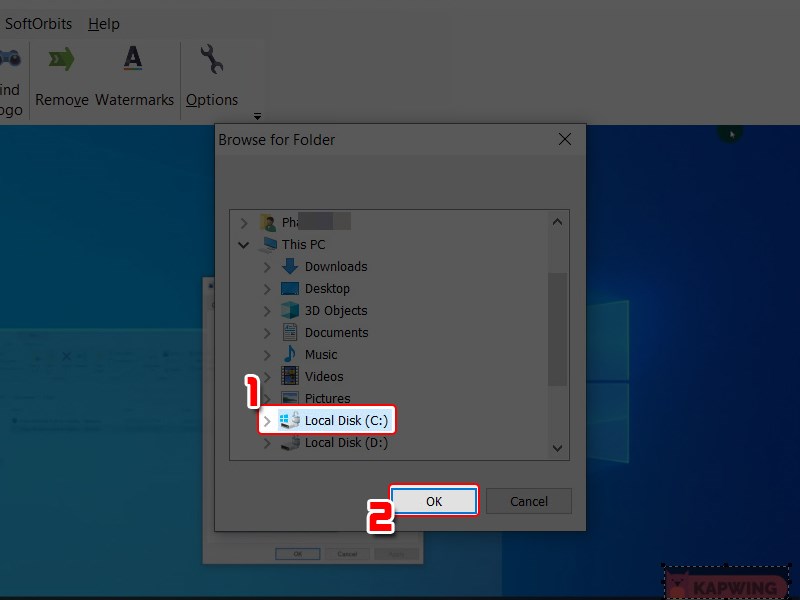
Bước 6: Nhấn vào Start để xóa logo.
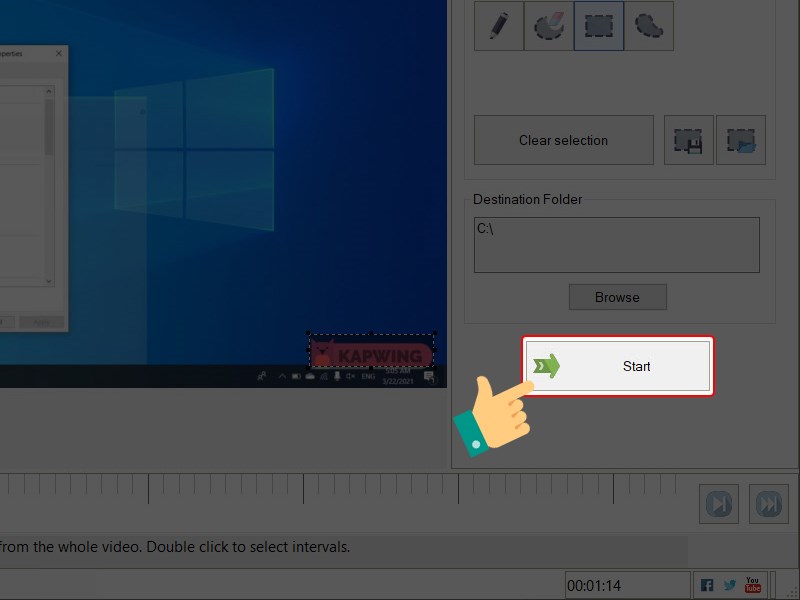
Quá trình cài đặt mất một chút thời gian.
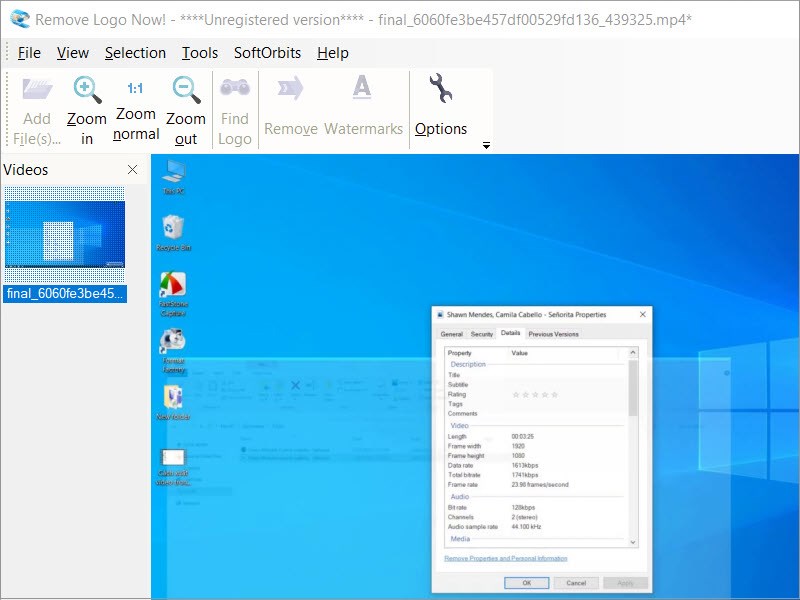
Bước 7: Như vậy đã xóa logo xong, bạn hãy nhấn vào Yes và kiểm tra lại video của mình nhé
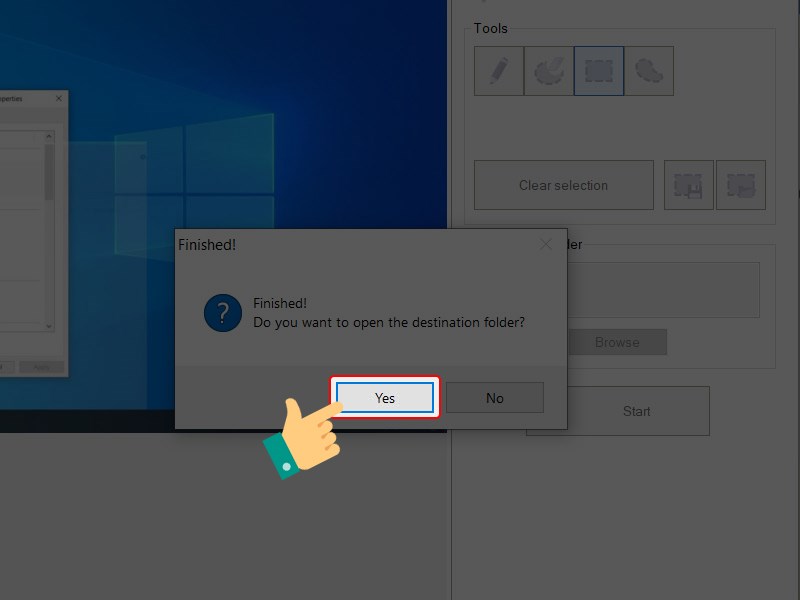
Và đây là kết quả sau khi thực hiện thành công các bước.
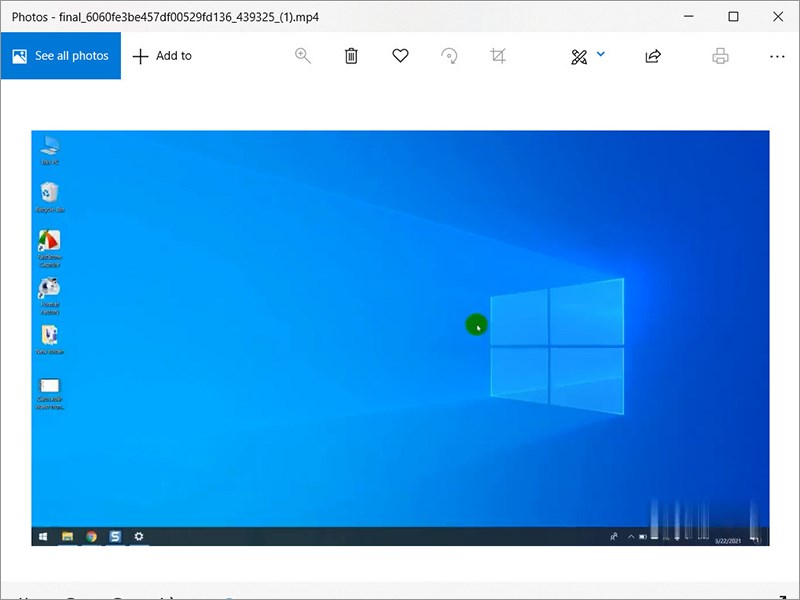
2. Sử dụng Capcut desktop video editor
Bước 1: Tải video của bạn lên
Tải xuống và cài đặt CapCut trình chỉnh sửa video trên máy tính để bàn. Khởi chạy phần mềm và nhấp vào 'Nhập' để tải video của bạn lên có logo. Hơn nữa, bạn có thể kéo và thả tệp của mình vào trình chỉnh sửa bên dưới.
Bước 2: Xóa logo
Sử dụng các tính năng chỉnh sửa như cắt, văn bản, mặt nạ và nhãn dán để chọn và che khu vực logo.
Bước 3: Xuất và tải xuống
Sử dụng các tính năng chỉnh sửa như cắt, văn bản, mặt nạ và nhãn dán để chọn và che khu vực logo.